
Sadržaj:
- Autor Lynn Donovan [email protected].
- Public 2024-01-18 08:22.
- Zadnja izmjena 2025-01-22 17:19.
Isključite prijavu na Chrome
- On vaš računar, otvorite Chrome .
- U gornjem desnom uglu kliknite na Više postavki.
- Pri dnu kliknite Napredno.
- Pod "Privatnost i sigurnost, " ugasiti Dopustiti Chromesign - in . Ako ste uključili sinhronizaciju uključeno u Chromeu , isključivanje ove postavke će također ugasiti sync.
U skladu s tim, kako da onemogućim prijavu na Google Chrome?
Onemogućite automatsku prijavu na Chrome
- Odaberite Chrome padajući meni u gornjem lijevom dijelu prozora vašeg pretraživača.
- Izaberite Preferences sa padajućeg menija.
- Pomaknite se prema dolje, a zatim kliknite na Napredno da proširite opcije.
- Uključite opciju Dozvoli prijavu na Chrome na isključeno.
Također Znajte, šta znači prijava na Chrome? Google Chrome - Prijavite se na Chrome . Kada ti sign u Chrome pregledniku, možete sačuvati i sinhronizirati stvari poput vaših oznaka, historije, lozinki i drugih postavki na svoj Google račun, tako da možete doći do njih na bilo kojem uređaju. Također ćete biti automatski potpisan u Gmail, YouTube, Pretraživanje ili druge Google usluge.
Slično tome, kako da onemogućim preglednik Google Chrome?
google chrome
- Otvorite pretraživač Google Chrome.
- Kliknite na ikonu Prilagodi i kontroliraj Google Chrome u gornjem desnom kutu prozora preglednika.
- U padajućem izborniku koji se pojavi odaberite Još alata, a zatim Proširenja.
- Na kartici Ekstenzije pronađite ekstenziju koju želite da onemogućite ili uklonite.
Kako resetirati Google Chrome?
Vratite Google Chrome web pretraživač na zadane postavke
- Kliknite na ikonu menija pored adresne trake.
- Odaberite Postavke sa padajućeg menija.
- Pomaknite se do dna stranice Postavke i kliknite na vezu Napredno.
- Skrolujte do dna proširene stranice i kliknite na dugme Reset.
- Kliknite na dugme Reset u iskačućem prozoru.
Preporučuje se:
Možete li izbrisati prijavu na Yelp?
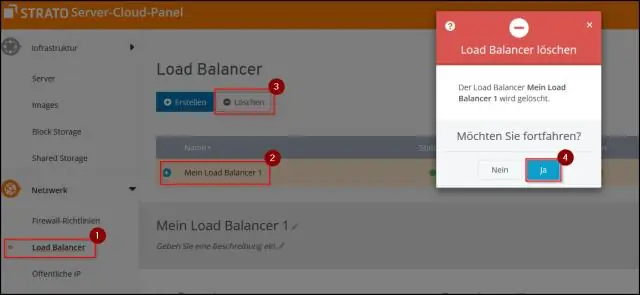
Yelp nije kao facebook. Ne možete ručno izbrisati prijave
Šta je modalni obrazac za prijavu?

Modalne stranice za prijavu. U dizajnu korisničkog sučelja, modalni prozor je podređeni prozor koji zahtijeva od korisnika interakciju s njim prije nego što se vrati na rad nadređene aplikacije, čime se sprječava radni tok u glavnom prozoru aplikacije
Kako mogu vidjeti posljednju prijavu na svom računaru?

Da biste pristupili Windows pregledniku događaja, pritisnite “Win + R” i otkucajte eventvwr. msc u dijaloškom okviru „Pokreni“. Kada pritisnete Enter, otvoriće se Event Viewer. Ovdje dvaput kliknite na dugme „Windows Dnevnici“, a zatim kliknite na „Sigurnost“. Na središnjem panelu vidjet ćete više unosa za prijavu s datumskim i vremenskim oznakama
Kako da poništim prijavu na CommonLit?
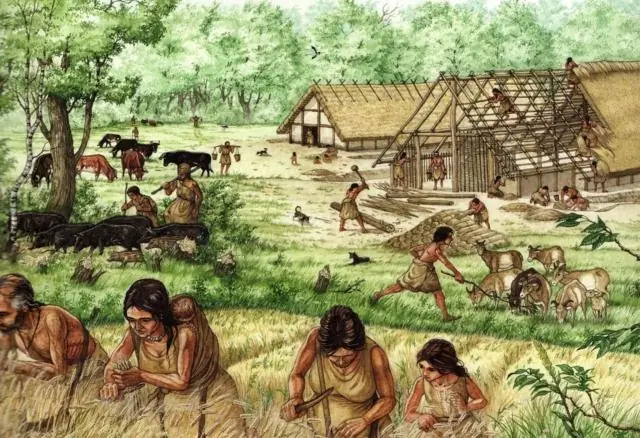
Također možete poništiti podnošenje iz 'Izvještaja o zadatku'. Tamo možete doći sa kontrolne table zadatka ili klikom na dugme u gornjem desnom uglu stranice za ocjenjivanje. Pomaknite se dolje do mjesta na kojem se nalazi ime i rezultat učenika i trebali biste vidjeti dugme UNSUBMIT u koloni 'Detalji i radnje
Kako postaviti prijavu s Apple iOS 13?

Dodirnite dugme Prijavi se putem Apple-a na aplikaciji ili web stranici koja učestvuje. Kada vidite sigurnu web stranicu koju hostira Apple, unesite svoj Apple ID i lozinku. Kada se prvi put prijavite, od vas će se tražiti verifikacioni kod s vašeg pouzdanog Apple uređaja ili broja telefona. Provjerite svoj uređaj i unesite kod
